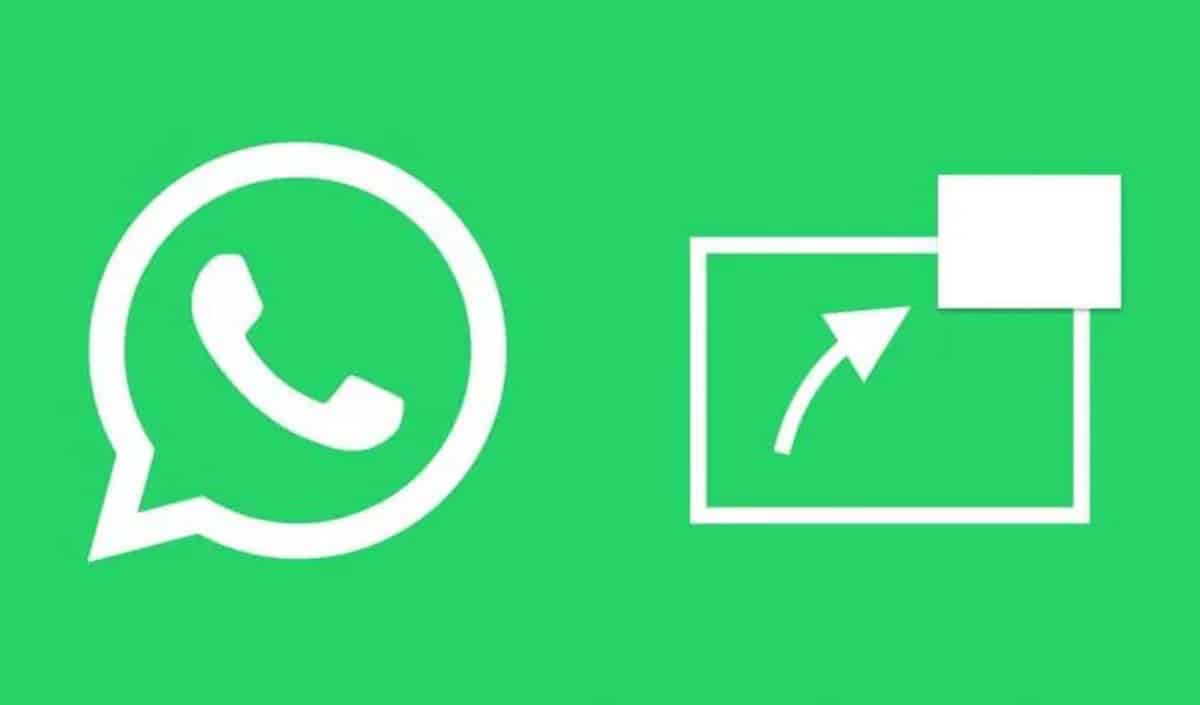
WhatsApp은 업데이트를 기반으로 수년에 걸쳐 개선되었습니다. Telegram 및 Signal보다 앞서서 가장 많이 사용되는 응용 프로그램입니다. 현재 경쟁이 치열함에도 불구하고 Meta 도구는 빠른 시일 내에 새로운 기능을 유지하고 통합하기를 희망합니다.
Facebook에 정착하고 인수한 후 WhatsApp은 안정성이 향상되었으며, 이는 이 서비스가 겪은 다양한 실패 이후에 필요했던 것입니다. 오늘날에는 이런 일이 거의 일어나지 않지만 일어날 수 있는 것은 사실입니다. 일년 내내 상당히 특정한 시간에.
설명하자 Whatsapp에서 보낸 사진의 날짜를 아는 방법, 모든 방법을 사용하여 전화로 받은 날짜를 알 수 있습니다. 가끔 거론되는 사실이므로 이 정보를 제공하면 그 대화는 반드시 끝납니다.
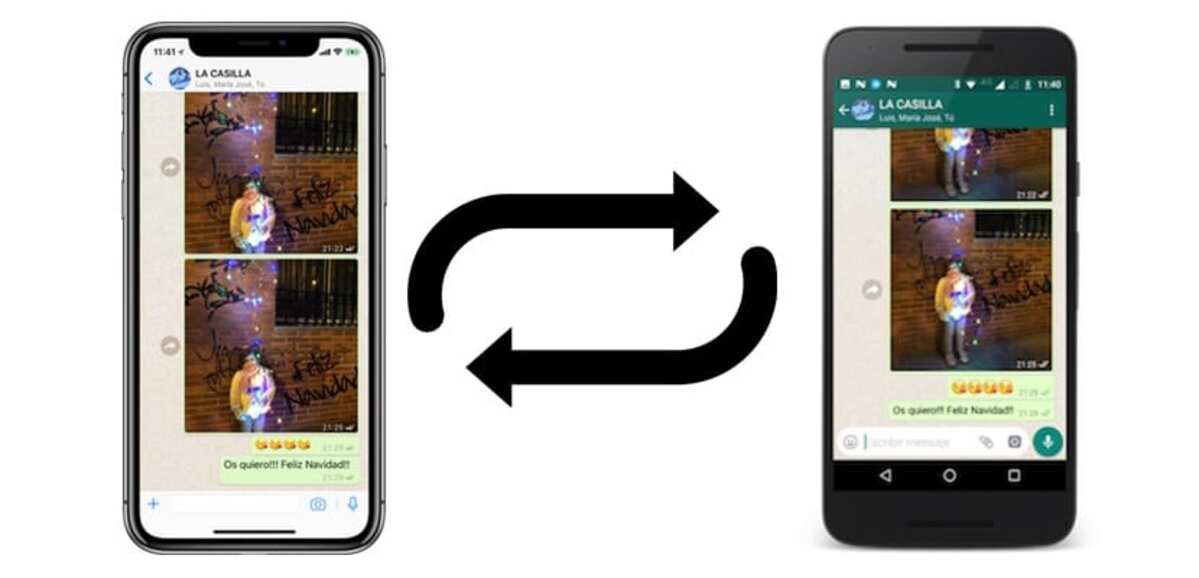
전통적인 방법

우리에게 도착한 사진의 날짜를 아는 것은 대화에 가는 것만큼 쉬울 것입니다, 여기에 날짜가 표시되고 이미지 바로 옆에 특정 시간이 표시됩니다. 특히 몇 달 전의 이미지를 찾아야 하는 경우 항상 그렇게 간단하지는 않지만 그렇게 쉽습니다.
그럼에도 불구하고, 당신은 이 정보를 알기 위해 다른 선택을 할 수 있습니다. 이것은 단지 그것에 대해 다른 사람과 이야기하는 것 이상의 무언가에 확실히 도움이 될 것입니다. 또한 해당 이미지를 찾아서 보낼 수 있는 가능성을 제공합니다. 그날을 기억해달라고 요청하는 다른 연락처를 원하신다면, 그 날짜가 표시되는 한 모든 것을 기억하세요.
사진을 통해 구체적인 정보를 얻을 수 있습니다., 전화 모델 및 기타 흥미로운 세부 사항을 아는 것을 포함합니다. 따라서 이에 대해 더 알고 싶다면 받은 사진에 대해 자세히 알아볼 수 있는 이 WhatsApp 튜토리얼을 살펴보세요.
전통적인 방법을 사용하여
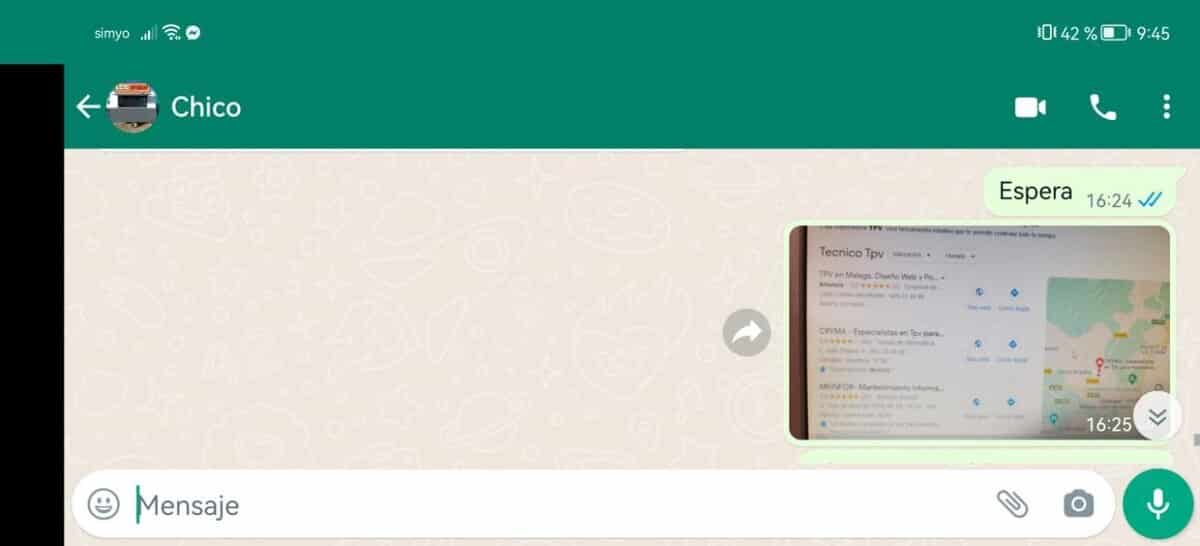
방법 WhatsApp에서 보낸 사진의 날짜를 아는 것은 대화로 이동하는 것입니다 이 정보는 여기에서 빠르게 추출됩니다. 대화는 일반적으로 관련성이 있거나 없는 세부 정보를 남기지만 이 작업에서 확실히 도움이 될 것입니다.
많은 사람들과 채팅을 하는 경우 이미지를 식별하여 어떤 연락처인지 알고 직접 채팅으로 이동하는 것이 가장 좋습니다. 이 후에는 간단한 단계를 따라야 합니다., 당신이나 다른 사람이 사진을 보냈는지 여부, 당신은 날짜와 시간을 알 수 있습니다.
보낸 사진의 날짜를 확인하려면, 휴대전화에서 다음을 수행합니다.
- 휴대전화에서 WhatsApp 앱 실행
- 사진을 보낸 연락처의 대화로 이동
- 이미지를 찾아 상단을 시각화하면 날짜가 표시됩니다., 이미 상자 안에 전송된 시간을 입력하십시오. 완료한 경우에도 표시됩니다.
이미지는 일반적으로 시간과 분으로 정확한 시간을 제공합니다., 당신이 어느 시점에서 분명히 간과하게 될 세부 사항이지만 우리에게는 많은 가치가 있습니다. WhatsApp 응용 프로그램은 일반적으로 해당 응용 프로그램에서 보낸 모든 이미지, 비디오 및 기타 문서에 이 세부 정보를 제공합니다.
선택적 방법
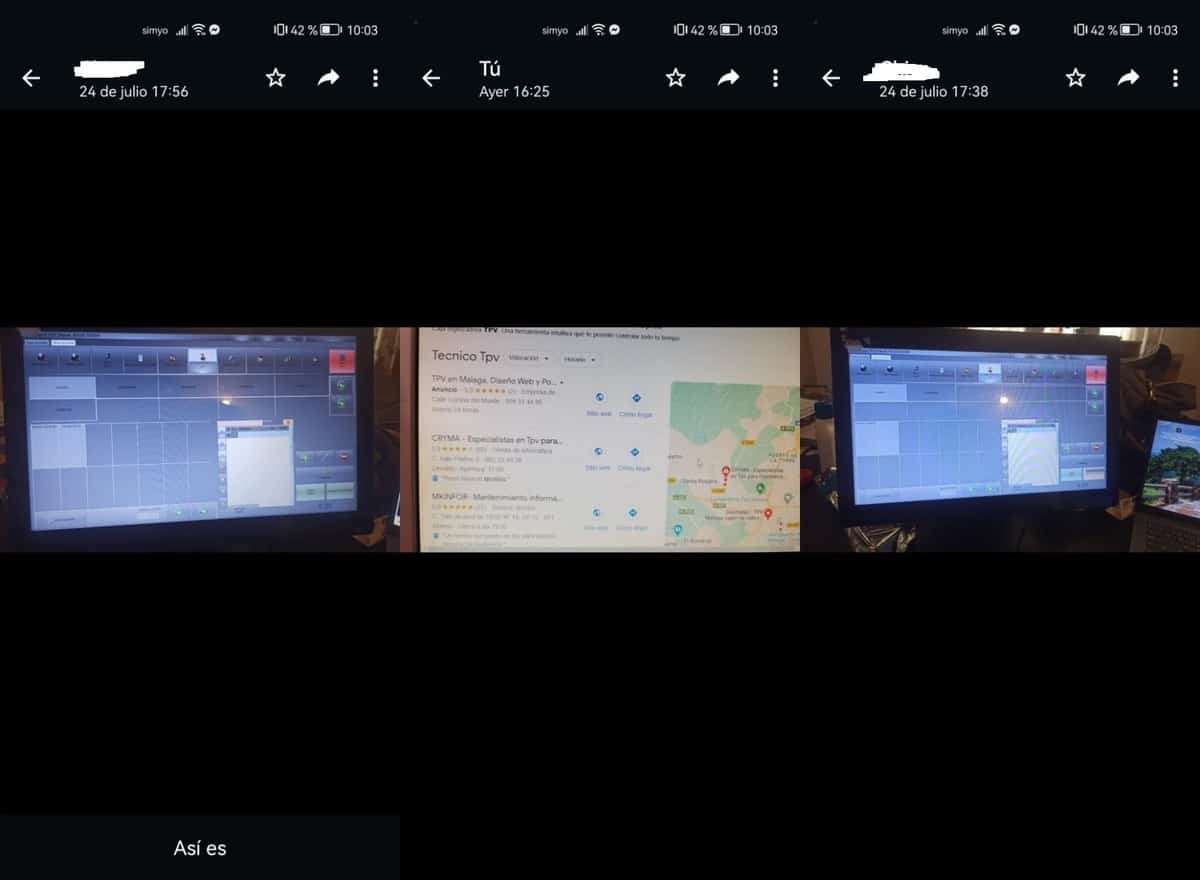
WhatsApp에서 보낸 사진의 날짜를 아는 또 다른 방법 기존의 방법만큼 쉽고 시간도 많이 걸리지 않습니다. 몇 초 안에 이미지를 수동으로 검색할 필요 없이 날짜와 시간을 자세히 알 수 있습니다.
이것은 선택 사항 이상이어야 하며 사진이 언제 우리에게 전송되었는지 정확히 알기 위해 사용해야 하는 것이어야 하며, 반대의 경우에도 발생합니다. 전송한 경우 언제 전송되었는지도 알려줍니다. 다른 방법이 매우 지루하다고 생각되면 이것을 사용하십시오., 하루가 전체의 맨 위에 표시되는 동안입니다.
WhatsApp에서 보낸 사진의 날짜를 알고 싶다면, 다음 단계를 수행하십시오.
- 모바일 장치에서 WhatsApp 열기
- 이미지의 특정 대화로 이동하여 연락처 정보(상단)를 클릭합니다.
- "파일, 링크 및 문서"를 클릭하십시오.
- 이제 이미지에 대한 "파일"을 보고 이를 달성한 후 클릭합니다.
- 위의 연락처 이름에는 전체 날짜와 시간이 표시됩니다. (분 및 초), 점 세 개를 누르고 "채팅에서 표시"를 누르면 채팅으로 이동하고 관련성이 있는 것으로 표시됩니다.
이 방법은 공식 방법으로 간주되는 첫 번째 방법과 동일하거나 더 빠르므로 요점에 도달하고 속도를 찾고 있다면 이 방법을 사용하십시오. 그 당시에 필요한 것이 다른 사람에게 세부 정보를 전달하는 것이라면 캡처를 할 수 있습니다. (연락처) WhatsApp으로 그에게 보내십시오.
포토갤러리를 통해
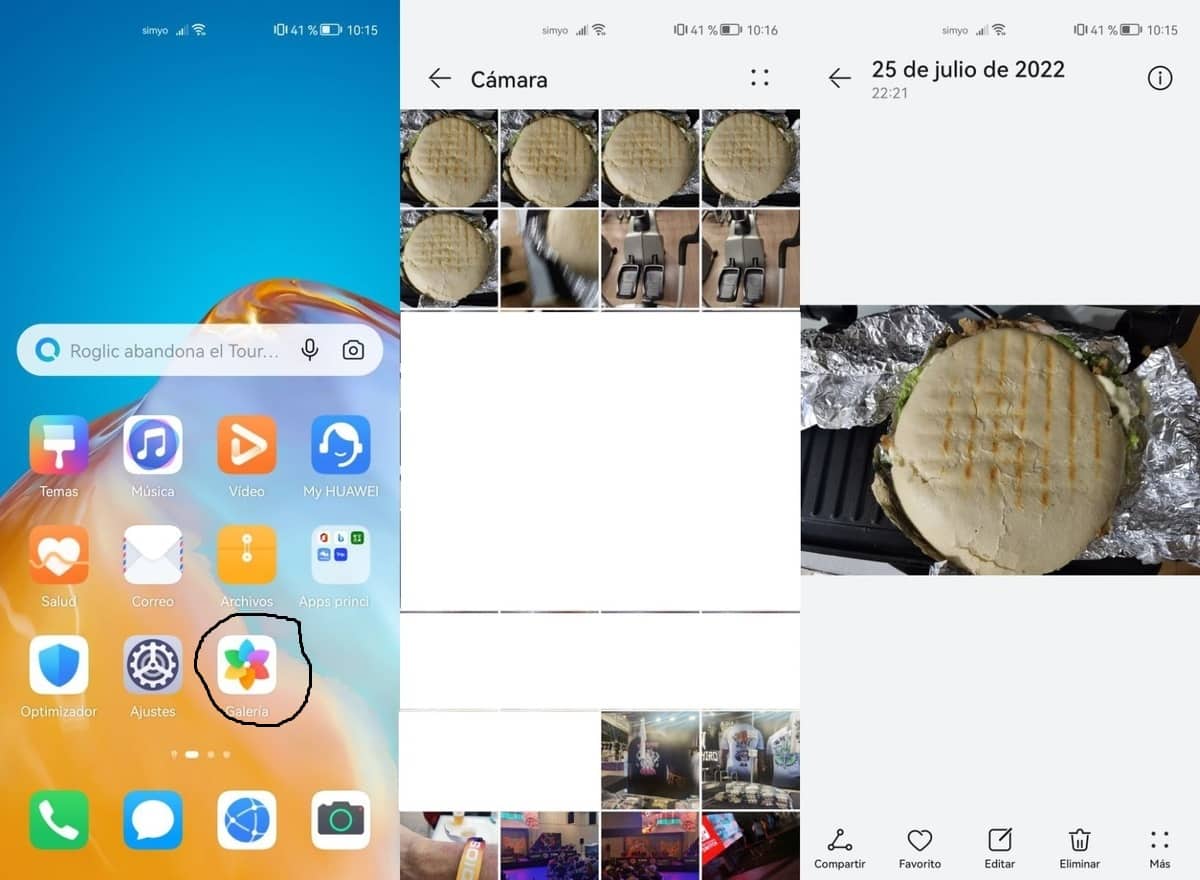
휴대전화의 사진 갤러리에서 이 정보를 제공합니다., 그래서 당신이 조금 기민하다면 WhatsApp에서 보낸 사진의 날짜를 알 수 있습니다. 항상 작동하는 방법이며 아무 것도 설치할 필요가 없으며 액세스하고 이미지에 도달하기 위해 몇 단계만 수행하면 됩니다.
사진이 워낙 많다보니 필터링을 하는 것이 가장 좋고, 사진이 무엇인지 안다면 필수, 그러나 "모든 사진"옵션을 열면 WhatsApp 응용 프로그램의 사진이 표시됩니다., 텔레그램 및 기타 앱. 필터링은 이미지, 문서 또는 기타 유형의 파일을 빠르게 찾기 위해 항상 사용해야 하는 또 다른 옵션입니다.
WhatsApp에서 보낸 사진의 날짜를 알고 싶다면, 다음 몇 단계를 수행하십시오.
- 모바일 장치를 시작하고 사진 갤러리로 이동합니다., "갤러리", Google 포토" 또는 다른 이름을 입력할 수 있습니다.
- 안으로 들어가면 "WhatsApp Images"라는 폴더를 선택하십시오.
- 해당 이미지로 스크롤하여 클릭하십시오
- 개봉하면 상단에 요일, 월, 하단에 특정 도착/배송 시간이 표시됩니다.